Jak dodać kogoś do planu rodzinnego w Spotify

Jeśli chcesz słuchać swoich ulubionych utworów na Spotify na różne sposoby, wybierz Plan Rodzinny Spotify. Gdy zasubskrybujesz tę usługę, Ty
Zabij procesy intensywnie wykorzystujące zasoby za pomocą Menedżera zadań systemu Windows: Żyjemy w ruchliwym i szybko zmieniającym się świecie, w którym ludzie nie mają czasu na zatrzymanie się i poruszają się dalej. W takim świecie, jeśli ludzie mają możliwość wykonywania wielozadaniowości (tj. wykonywania więcej niż jednego zadania na raz), to dlaczego nie mieliby z niej skorzystać.
Podobnie komputery stacjonarne, komputery PC, laptopy również mają taką możliwość. Ludzie mogą jednocześnie wykonywać więcej niż jedno zadanie. Na przykład: Jeśli piszesz dowolny dokument w programie Microsoft Word lub tworzysz prezentacje w programie Microsoft PowerPoint i do tego potrzebujesz obrazu, który otrzymasz w Internecie. Wtedy oczywiście poszukasz go w Internecie. W tym celu musisz przełączyć się na dowolną przeglądarkę wyszukiwania, taką jak Google Chromelub Mozilli. Po przejściu do przeglądarki otworzy się nowe okno, więc musisz zamknąć bieżące okno, czyli aktualnej pracy. Ale jak wiesz, nie musisz zamykać bieżącego okna. Możesz go po prostu zminimalizować i przejść do nowego okna. Następnie możesz wyszukać żądany obraz i pobrać go. Jeśli pobieranie trwa zbyt długo, nie musisz otwierać tego okna i przestać wykonywać swojej pracy. Tak jak to zrobiłeś powyżej, możesz go zminimalizować i otworzyć bieżące okno pracy, tj. Microsoft Word lub PowerPoint. Pobieranie odbędzie się w tle. W ten sposób Twoje urządzenie pomaga Ci jednocześnie wykonywać wielozadaniowość.
Gdy wykonujesz wielozadaniowość lub otwierasz kilka okien na laptopie, komputerze stacjonarnym lub komputerze stacjonarnym, czasami komputer zwalnia, a niektóre aplikacje przestają odpowiadać. Może być wiele przyczyn takiego stanu rzeczy, takich jak:
Tutaj przyjrzymy się szczegółowo tylko przyczynie pierwszej i sposobom rozwiązania tego problemu.
Zawartość
Zabij procesy intensywnie korzystające z zasobów za pomocą Menedżera zadań systemu Windows
Różne procesy lub różne aplikacje działające w systemie zużywają różne zasoby w zależności od ich wymagań. Niektóre z nich zużywają mało zasobów, co nie ma wpływu na inne działające aplikacje lub procesy. Ale niektóre z nich mogą zużywać bardzo dużo zasobów, co może prowadzić do spowolnienia systemu, a także do tego, że niektóre aplikacje przestają odpowiadać. Takie procesy lub aplikacje muszą zostać zamknięte lub zakończone, jeśli ich nie używasz. Aby zakończyć takie procesy, musisz wiedzieć, które procesy zużywają duże zasoby. Takie informacje są dostarczane przez zaawansowane narzędzie, które jest dostarczane z samym systemem Windows i nazywa się „ Menedżerem zadań ”.
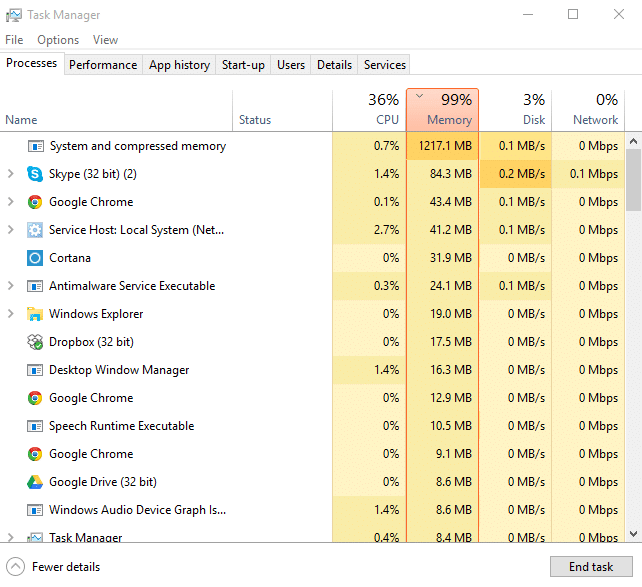
Menedżer zadań : Menedżer zadań to zaawansowane narzędzie, które jest dostarczane z systemem Windows i udostępnia kilka kart, które umożliwiają monitorowanie wszystkich aplikacji i procesów uruchomionych na komputerze. Zawiera wszystkie informacje związane z aplikacjami lub procesami, które są aktualnie uruchomione w systemie. Informacje, które dostarcza, obejmują ile procesora zużywają, ile zajmują pamięci itp.
Aby wiedzieć, który proces lub aplikacja zużywa dużo zasobów i spowalnia Twój system za pomocą Menedżera zadań, najpierw powinieneś wiedzieć, jak otworzyć Menedżera zadań, a następnie przejdziemy do sekcji, która nauczy Cię, jak zabijać procesy wymagające dużej ilości zasobów z Menedżerem zadań Windows.
5 różnych sposobów otwierania Menedżera zadań w systemie Windows 10
Opcja 1: Kliknij prawym przyciskiem myszy pasek zadań i kliknij Menedżera zadań.
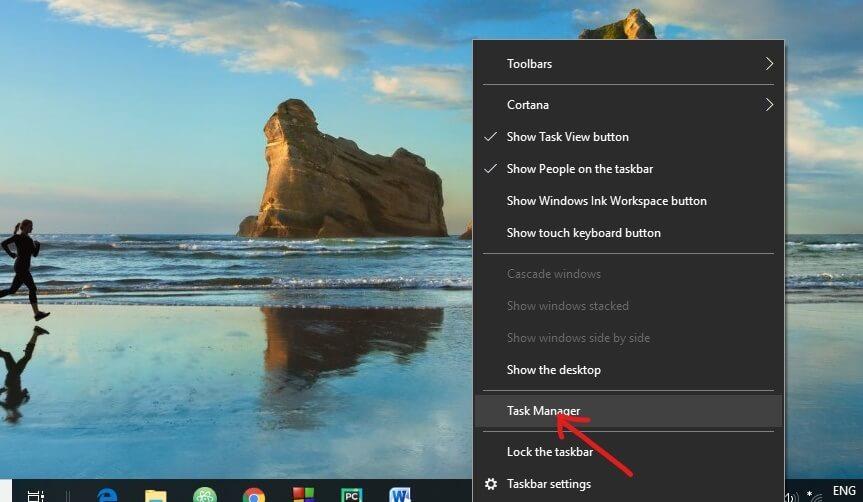
Opcja 2: Otwórz start, wyszukaj Menedżera zadań w pasku wyszukiwania i naciśnij Enter na klawiaturze.
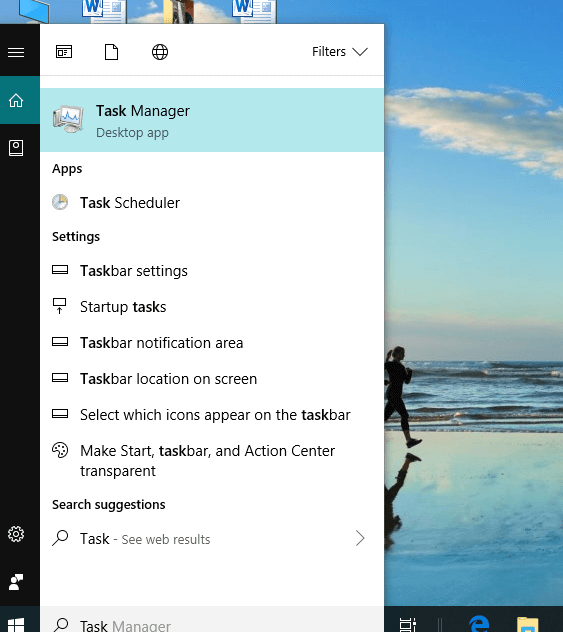
Opcja 3: Użyj klawiszy Ctrl + Shift + Esc , aby otworzyć Menedżera zadań.
Opcja 4: Użyj klawiszy Ctrl + Alt + Del , a następnie kliknij Menedżera zadań.
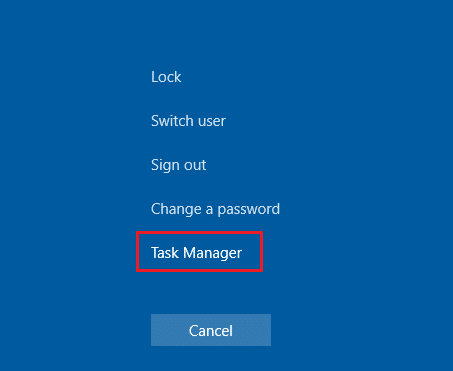
Opcja 5: Użyj klawisza Windows + X, aby otworzyć menu użytkownika zaawansowanego, a następnie kliknij Menedżera zadań.
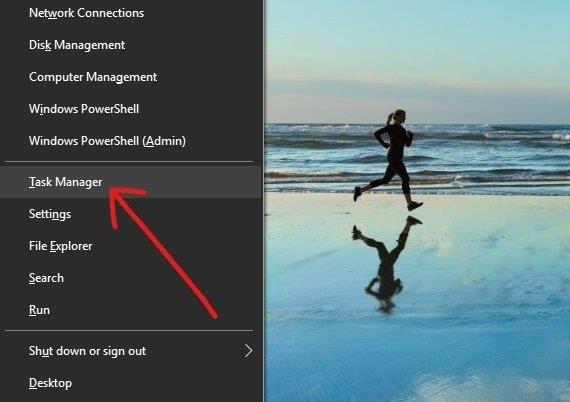
Gdy otworzysz Menedżera zadań za pomocą dowolnego z powyższych sposobów, będzie on wyglądał jak na poniższym rysunku.

W Menedżerze zadań dostępne są różne zakładki, które obejmują „ Procesy ”, „ Wydajność ”, „ Historia aplikacji ”, „ Uruchamianie ”, „ Użytkownicy ”, „ Szczegóły ”, „ Usługi ”. Różne zakładki mają różne zastosowania. Zakładką, która poda informacje o tym, które procesy zużywają więcej zasobów, jest zakładka „ Proces ”. Tak więc wśród wszystkich zakładek Zakładka Proces jest zakładką, która Cię interesuje.
Zakładka Proces: Ta zakładka zawiera informacje o wszystkich aplikacjach i procesach uruchomionych w systemie w danym momencie. Zawiera listę wszystkich procesów i aplikacji w grupach „Aplikacje” tj. aplikacje, które są uruchomione, „Procesy w tle” tj. procesy, które nie są aktualnie używane, ale działają w tle oraz „Procesy Windows” tj. procesy, które są uruchomione w systemie .
Jak rozpoznać, które procesy zużywają więcej zasobów za pomocą Menedżera zadań?
Ponieważ teraz dotarłeś do okna Menedżera zadań i możesz zobaczyć, jakie aplikacje i procesy są aktualnie uruchomione w twoim systemie, możesz łatwo wyszukać, które procesy lub aplikacje zużywają więcej zasobów.
Najpierw spójrz na procent procesora CPU, pamięci, dysku twardego i sieci wykorzystywanych przez każdą aplikację i proces. Możesz także posortować tę listę i umieścić te aplikacje i procesy na wierzchu, które wykorzystują wyższe zasoby, klikając nazwy kolumn. Niezależnie od nazwy kolumny, którą klikniesz, zostanie ona posortowana według tej kolumny.
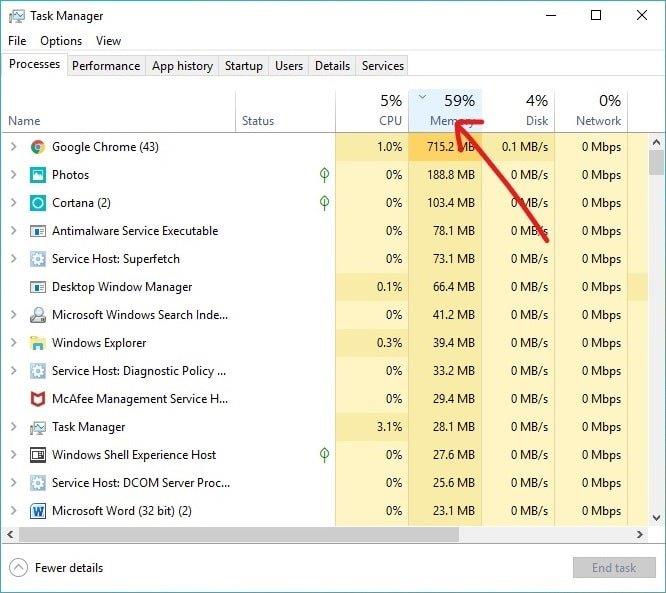
Jak zidentyfikować procesy, które zużywają więcej zasobów
Zabij procesy intensywnie wykorzystujące zasoby za pomocą Menedżera zadań w systemie Windows 10
Upewnij się, że utworzyłeś punkt przywracania na wypadek, gdyby coś poszło nie tak.
Aby zatrzymać lub zabić procesy korzystające z wyższych zasobów, wykonaj poniższe czynności:
1. W Menedżerze zadań wybierz proces lub aplikację, którą chcesz zakończyć.
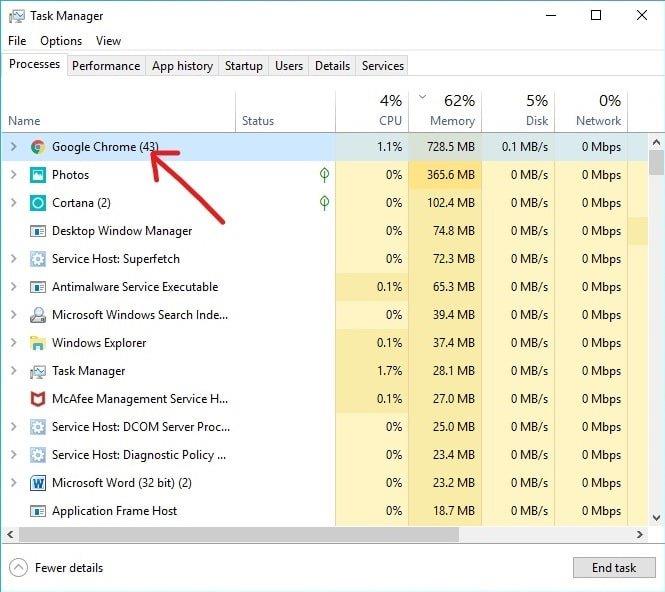
2. Kliknij przycisk Zakończ zadanie znajdujący się w prawym dolnym rogu.
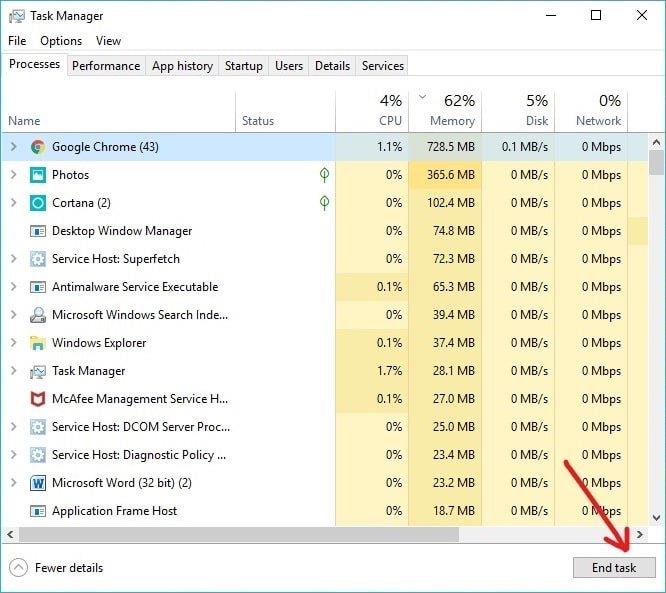
3.Alternatywnie możesz również zakończyć zadanie, klikając prawym przyciskiem myszy wybrany proces, a następnie klikając Zakończ zadanie.
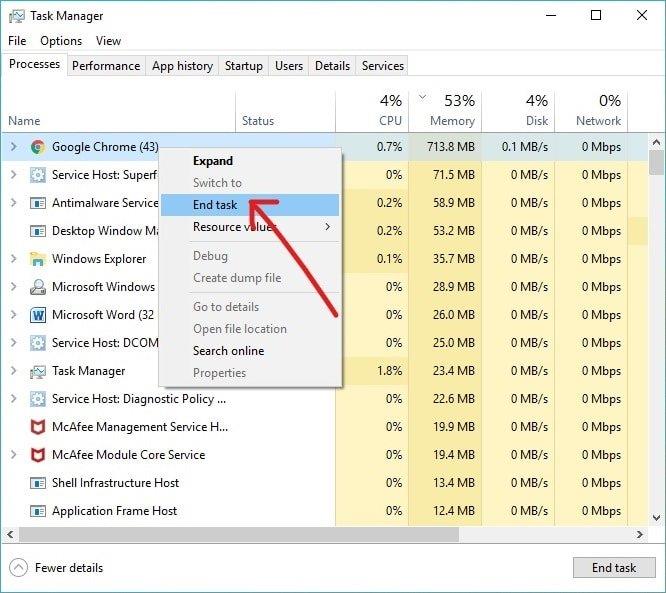
Teraz proces, który spowodował problem, został zakończony lub zabity i najprawdopodobniej ustabilizuje twój komputer.
Uwaga: Zabicie procesu może spowodować utratę niezapisanych danych, dlatego zaleca się zapisanie wszystkich danych przed zabiciem procesu.
Zalecana:
Mam nadzieję, że ten artykuł był pomocny i teraz możesz łatwo zabić procesy intensywnie wykorzystujące zasoby za pomocą Menedżera zadań systemu Windows , ale jeśli nadal masz jakiekolwiek pytania dotyczące tego samouczka, możesz je zadać w sekcji komentarzy.
Jeśli chcesz słuchać swoich ulubionych utworów na Spotify na różne sposoby, wybierz Plan Rodzinny Spotify. Gdy zasubskrybujesz tę usługę, Ty
Okładki Instagram Reel mogą zapewnić Twojemu kontu ujednoliconą estetykę, dzięki której z twórcy staniesz się marką. Jeśli potrzebujesz pomocy w ustaleniu, dokąd
Popularny bot do gry Discord Mudae pozwala graczom zbierać postacie z ich ulubionych anime, mangi i serii gier wideo. Dziesiątki dużych anime
Historie na Instagramie mają żywotność 24 godzin, po czym znikają z Twojego profilu. Jeśli w Twojej historii pojawiły się wspomnienia, do których chciałbyś wrócić
Formularze Google umożliwiają tworzenie różnych ankiet, ankiet, kwestionariuszy, quizów i nie tylko. Czasami przeprowadzanie długich ankiet może być dla niektórych nudne
Zaktualizowano 23 listopada 2022 r. przez Steve'a Larnera, aby odzwierciedlić aktualne wydania Kindle. Amazon Kindle jest zdecydowanym liderem na amerykańskim rynku czytników e-booków.
Statystyki i analizy to istotne elementy YouTube. Platforma śledzi kilka osiągnięć, w tym filmy z największą liczbą
Znalezienie starożytnego miasta może być skomplikowane, ale warto się nim poruszać, biorąc pod uwagę oferowane łupy. Starożytne Miasto zostało dodane wraz z Dziką Aktualizacją
Chociaż Steam to przede wszystkim aplikacja służąca do pobierania i grania w gry, profile Steam mogą być sposobem na wyrażanie siebie jako sposób na nawiązanie kontaktu z graczami
https://www.youtube.com/watch?v=x1-ENWpA5Jc Amazon Prime Video stale udoskonala swoje usługi, udostępniając nowe funkcje i produkty poprawiające
Właściwe zarządzanie projektami jest niezbędne do sprawnej i terminowej realizacji projektów. Smartsheet i Airtable to dwa narzędzia, które możesz rozważyć w projekcie
Minecraft polega na wykorzystaniu kreatywności, aby pozostać przy życiu. Jednym z niedocenianych sposobów na wykazanie się kreatywnością w grze są banery. Nie są
Microsoft Surface Pro 6 został zaprezentowany przez firmę Microsoft podczas corocznej imprezy w Nowym Jorku i stanowi kontynuację oferty firmy Surface Pro. To będzie
Niewiele jest kierunków uniwersyteckich, które wśród swoich wykładowców mogą zaliczyć Marka Zuckerberga i Steve'a Ballmera. Nie ma zbyt wielu kierunków uniwersyteckich, a jest ich więcej
Kopiowanie zawartości do schowka iPada jest wygodne, ponieważ zapewnia użytkownikom łatwy dostęp do tekstu, zdjęć, filmów itp. Możesz jednak kopiować informacje
Jeśli korzystasz z aplikacji do edycji wideo KineMaster, być może zastanawiasz się, jak przesyłać filmy do serwisu YouTube. W końcu aplikacja do udostępniania wideo online nie ma sobie równych
Współpraca „Fortnite” i „Gwiezdne Wojny” przyniosła graczom specjalne moce Mocy i zadania z „Gwiezdnych Wojen”. Moce pojawiły się w Rozdziale 4,
Roblox oferuje kreatywne i unikalne sposoby tworzenia światów. Jeśli chcesz podzielić się wrażeniami z grania w Robloxie i dowolnej z jego gier, dodanie znajomego jest dozwolone
Dodanie większej przestrzeni dyskowej na PlayStation pomoże Ci poradzić sobie z nowoczesnymi rozmiarami gier. Dzisiejsze gry są większe niż wcześniej i zajmują dużo miejsca na PS
Jeśli nagle zauważysz, że Twój komputer działa wolniej, pierwszą myślą może być to, że pamięć RAM jest za mała lub że doszło do zakażenia wirusem. Jednakże


















